Spis treści
Jak pobrać WhatsApp?
Aby zainstalować aplikację WhatsApp, użytkownicy mają do dyspozycji dwa główne kanały:
- Google Play, który jest przeznaczony dla urządzeń z Androidem,
- App Store, idealny dla posiadaczy iPhone’ów.
Proces pobierania jest wyjątkowo prosty i składa się z kilku łatwych kroków:
- Użytkownicy Androida powinni otworzyć sklep Google Play, wpisać „WhatsApp” w wyszukiwarce, a następnie wybrać aplikację i kliknąć przycisk „Zainstaluj„.
- Użytkownicy iOS mogą działać w podobny sposób – wystarczy, że uruchomią App Store, wyszukają WhatsApp i klikną „Pobierz„.
Co więcej, WhatsApp można również zainstalować na komputerach działających na systemach Windows i MacOS. Aby to zrobić, wystarczy odwiedzić oficjalną stronę WhatsApp, gdzie można pobrać odpowiednią wersję dla konkretnego systemu operacyjnego. Instalacja na komputerze również nie sprawia trudności – wystarczy uruchomić pobrany plik i postępować zgodnie z wyświetlanymi wskazówkami.
Dzięki WhatsApp komunikacja staje się o wiele prostsza, a sam proces pobierania aplikacji trwa zaledwie chwilę.
Jak zainstalować WhatsApp na swoim urządzeniu?
Aby rozpocząć korzystanie z WhatsApp na swoim urządzeniu, wystarczy wykonać kilka łatwych kroków:
- zajrzyj do Google Play lub App Store, aby pobrać aplikację,
- po jej zainstalowaniu, zlokalizuj ikonę WhatsApp na ekranie głównym swojego smartfona i dotknij jej, aby otworzyć aplikację,
- zaakceptuj warunki korzystania z usługi,
- wprowadź swój numer telefonu, pamiętając o wyborze właściwego kodu kraju,
- po chwili otrzymasz SMS z kodem weryfikacyjnym – wpisz go, aby potwierdzić, że jesteś właścicielem tego numeru,
- dobre jest także poświęcenie chwili na skonfigurowanie ustawień aplikacji, możesz dodać swoje zdjęcie profilowe oraz ustawić status.
Gdy te czynności będą już zakończone, z radością stwierdzisz, że WhatsApp jest gotowy, by z niego korzystać.
Jak zarejestrować swoje konto na WhatsApp?
Aby założyć konto na WhatsApp, pierwszym krokiem jest zainstalowanie aplikacji na swoim urządzeniu. Po jej uruchomieniu:
- wprowadź swój numer telefonu, pamiętając o dodaniu odpowiedniego kodu kraju – w przypadku Polski jest to +48,
- czekaj na weryfikację, podczas której otrzymasz SMS z sześciocyfrowym kodem niezbędnym do rejestracji,
- wpisz ten kod w aplikacji, aby zakończyć proces tworzenia konta.
Jeśli korzystasz z numeru telefonu stacjonarnego, masz możliwość wyboru weryfikacji za pomocą połączenia głosowego, co pozwoli Ci również otrzymać kod. Ważne, aby mieć dostęp do podanego numeru, żeby skutecznie zarejestrować swój profil.
Jak dodać numer telefonu na WhatsApp?
Aby dodać numer telefonu do WhatsApp, postępuj zgodnie z poniższymi wskazówkami:
- uruchom aplikację,
- wybierz opcję dodawania kontaktów,
- upewnij się, że aplikacja ma dostęp do kontaktów,
- wskaźnik automatycznej synchronizacji z książką adresową pozwoli Ci zobaczyć wszystkie dostępne numery,
- możesz również ręcznie wprowadzić dane kontaktu oraz jego numer telefonu.
Dzięki temu nowe znajomości będą dostępne na Twojej liście kontaktów WhatsApp, co znacznie ułatwi komunikację. Jeżeli Twój przyjaciel jeszcze nie korzysta z WhatsApp, zachęć go do rejestracji – razem odkryjecie, jak wiele korzyści oferuje ta platforma. Użytkownicy systemów Android i iOS w każdej chwili mogą wybierać numery telefonów z książki adresowej, co zdecydowanie upraszcza prowadzenie rozmów oraz wysyłanie wiadomości. Ta funkcjonalność znacząco zwiększa komfort korzystania z aplikacji oraz ułatwia nawiązywanie nowych relacji.
Jak rozpocząć czat na WhatsApp?
Aby rozpocząć rozmowę na WhatsApp, wystarczy nacisnąć zieloną ikonę aplikacji w lewym dolnym rogu ekranu. Możesz rozmawiać z osobami z książki adresowej lub z nowymi użytkownikami. Dodatkowo, istnieje możliwość stworzenia linku do czatu, dzięki któremu po jego kliknięciu otworzy się nowa rozmowa.
Funkcja „Kliknij i rozmawiaj” sprawia, że nawiązywanie kontaktów jest niezwykle łatwe, co szczególnie przydaje się w relacjach z klientami. Dobrym pomysłem jest inwestycja w przycisk „Rozmawiaj na WhatsApp”, który może budować zaufanie u potencjalnych klientów. Taki przycisk możesz umieścić w różnych miejscach, na przykład:
- na stronie internetowej,
- w materiałach reklamowych.
Oferowane są w trzech rozmiarach, co pozwala na idealne dopasowanie do różnych potrzeb.
Jak wysyłać zdjęcia przez WhatsApp?
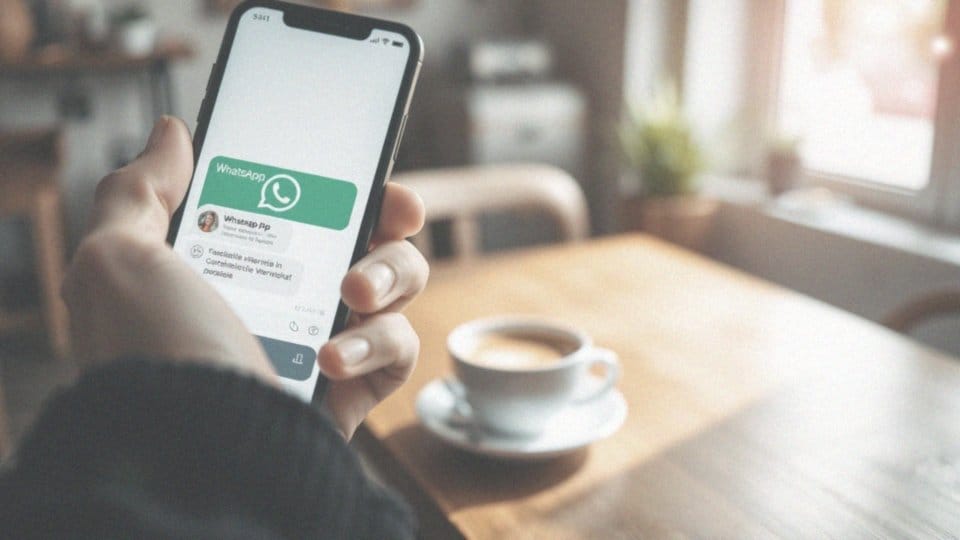
Aby przesłać zdjęcia przez WhatsApp, musisz wykonać kilka prostych czynności. Na początek otwórz aplikację i wybierz czat, z którym chcesz się skontaktować. Obok pola do wpisania tekstu znajdziesz ikonę plusa lub spinacza. Kliknij ją, aby uzyskać dodatkowe opcje. Możesz, na przykład, wybrać zdjęcia z galerii lub zrobić nowe, korzystając z ikony aparatu. Zanim jednak prześlesz jakiekolwiek zdjęcie, aplikacja poprosi o zgodę na dostęp do multimediów – upewnij się, że zezwoliłeś na dostęp do plików.
- wybierz swoje zdjęcie lub wideo,
- dodaj krótki opis,
- kliknij przycisk wysyłania.
WhatsApp pozwala na przesyłanie zdjęć w różnych formatach, co sprawia, że Twoja komunikacja staje się bardziej wszechstronna i komfortowa.
Jak wysłać wiadomość głosową na WhatsApp?
Aby wysłać wiadomość głosową na WhatsApp, wykonaj te proste kroki:
- otwórz czat z osobą, do której chcesz przesłać nagranie,
- znajdź ikonę mikrofonu, umieszczoną obok pola tekstowego,
- dotknij jej i trzymaj, aby rozpocząć nagrywanie,
- mów naturalnie, a po zakończeniu puść przycisk mikrofonu — wiadomość poleci do odbiorcy automatycznie,
- jeśli chcesz, możesz nagrywać bez trzymania przycisku; wystarczy przesunąć mikrofon w górę, aby skorzystać z trybu automatycznego.
Wiadomości głosowe stanowią świetną alternatywę dla pisania, co jest szczególnie przydatne, gdy nie możesz skupić się na klawiaturze. Dodatkowo, każda wiadomość zawiera informację o czasie wysłania, co pozwala odbiorcy szybciej zorientować się w kontekście rozmowy. Dzięki tym funkcjom komunikacja za pośrednictwem WhatsApp staje się bardziej osobista i efektywna.
Jak tworzyć kopię zapasową danych na WhatsApp?

Aby chronić swoje dane na WhatsApp, warto rozważyć dwie główne metody: zapis na Dysku Google lub w pamięci wewnętrznej smartfona. Regularne tworzenie kopii zapasowej jest bardzo istotne, aby uniknąć utraty ważnych wiadomości, zdjęć czy filmów.
Oto, jak można skonfigurować kopię zapasową na urządzeniach z systemem Android:
- Uruchom aplikację WhatsApp. Następnie kliknij na ikonę trzech kropek w prawym górnym rogu, aby przejść do „Ustawień”.
- Wybierz opcję „Czaty”, a potem wejdź w „Kopia zapasowa czatów”.
- Naciśnij „Utwórz kopię zapasową” i wybierz Dysk Google jako miejsce przechowywania. Upewnij się, że masz aktywne konto na Dysku Google.
- Możesz także ustawić harmonogram automatycznego tworzenia kopii zapasowej, na przykład codziennie, co tydzień lub co miesiąc.
Dla właścicieli iPhone’ów proces jest równie prosty i odbywa się za pomocą iCloud:
- Otwórz WhatsApp i przejdź do sekcji „Ustawienia”.
- Znajdź „Czaty”, a następnie wybierz „Kopia zapasowa czatów”.
- Dotknij opcji „Utwórz kopię zapasową teraz”, aby rozpocząć.
- Możesz skorzystać z opcji automatycznego tworzenia kopii zapasowej na iCloud. Warto dodać, że multimedia, takie jak zdjęcia i filmy, również są przechowywane w tej kopii.
Dzięki temu korzystanie z aplikacji staje się znacznie łatwiejsze. Po utworzeniu kopii zapasowej, w razie potrzeby możesz błyskawicznie przywrócić swoje dane, co jest bardzo użyteczne zwłaszcza przy zmianie urządzeń. Dlatego regularne wykonywanie kopii zapasowych jest kluczowe dla zachowania ważnych informacji w WhatsApp.
Jak korzystać z WhatsApp Web?
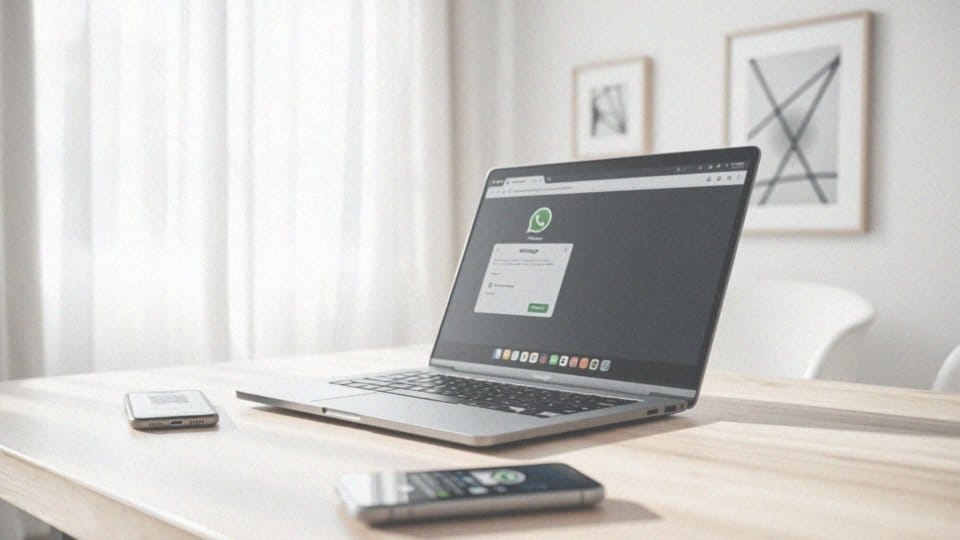
WhatsApp Web to wygodna alternatywa dla aplikacji mobilnej, która pozwala na korzystanie z WhatsApp na komputerze poprzez przeglądarkę. Obsługuje ona wiele popularnych przeglądarek, w tym Chrome, Firefox, Opera i Safari. Aby rozpocząć korzystanie z tej funkcji, konieczne jest sparowanie konta w aplikacji mobilnej z wersją przeglądarkową. Oto jak to zrobić:
- Otwórz przeglądarkę i przejdź na stronę web.whatsapp.com, gdzie zobaczysz kod QR.
- Uruchom aplikację WhatsApp na swoim telefonie, wybierz „Ustawienia”, a następnie „WhatsApp Web”.
- Skanuj kod QR swoim telefonem, a po zeskanowaniu, Twoje konto zostanie połączone.
Dzięki temu, wszystkie Twoje rozmowy pojawią się na ekranie komputera. WhatsApp Web pozwala na komunikację z Twoimi kontaktami, wysyłanie wiadomości oraz korzystanie z funkcjonalności takich jak:
- przesyłanie zdjęć,
- przesyłanie dokumentów.
Co więcej, każda wiadomość synchronizuje się z aplikacją na telefonie, co oznacza, że masz stały dostęp do rozmów zarówno na telefonie, jak i na komputerze. Pamiętaj, że aby korzystać z WhatsApp Web, potrzebujesz aktywnego połączenia internetowego na obu urządzeniach. Dzięki temu możesz łatwo pozostawać w kontakcie z bliskimi lub współpracownikami, ciesząc się większym ekranem i wygodniejszą klawiaturą.
Jak korzystać z WhatsApp na komputerze?
Aby sprawnie korzystać z WhatsApp na komputerze, masz do wyboru dwie możliwości:
- aplikację internetową,
- program na systemy Windows czy MacOS.
Wersja przeglądarkowa działa w przeglądarkach takich jak Chrome, Firefox, Opera oraz Safari. Aby z niej skorzystać, wystarczy odwiedzić stronę web.whatsapp.com, a następnie w aplikacji mobilnej wybrać opcję „WhatsApp Web” i zeskanować wyświetlający się kod QR.
Możesz też zdecydować się na pobranie aplikacji WhatsApp na komputer. Instalacja jest wyjątkowo prosta – wystarczy ściągnąć instalator z oficjalnej strony i postępować zgodnie z podanymi wskazówkami. Po zakończeniu instalacji, logowanie również odbywa się poprzez zeskanowanie kodu QR, co pozwala na synchronizację wszystkich wiadomości.
Korzystając z WhatsApp na komputerze, będziesz mieć dostęp do wielu funkcji, takich jak:
- wysoka jakość przesyłania zdjęć i dokumentów,
- prowadzenie rozmów wideo.
Istotną zaletą jest również to, że aplikacja synchronizuje się w czasie rzeczywistym z aplikacją mobilną, co umożliwia płynne kontynuowanie rozmów na obu urządzeniach. Im lepiej poznasz funkcje aplikacji, tym bardziej komfortowa i efektywna stanie się Twoja komunikacja.
Jak aktywować tryb ciemny w WhatsApp?
Włączenie trybu ciemnego w WhatsApp jest naprawdę proste. Ten tryb, znany również jako ciemny motyw, sprawia, że korzystanie z aplikacji jest znacznie bardziej komfortowe, zwłaszcza w słabo oświetlonych pomieszczeniach. Poniżej przedstawiamy instrukcje:
Dla użytkowników Androida:- Uruchom aplikację WhatsApp.
- Stuknij w ikonę trzech kropek znajdującą się w prawym górnym rogu, a następnie wybierz „Ustawienia”.
- Wejdź do sekcji „Czaty” i tam wybierz „Motyw”.
- Zdecyduj się na opcję „Ciemny” i potwierdź, klikając „OK”.
- Otwórz WhatsApp.
- W dolnym menu kliknij „Ustawienia”.
- Następnie wybierz „Czaty”, a potem „Motyw”.
- Wybierz „Ciemny” i potwierdź swój wybór.
Dodatkowo, na urządzeniach Apple można włączyć tryb ciemny w ogólnych ustawieniach systemowych, co automatycznie zmieni również motyw w WhatsApp. Korzystanie z trybu ciemnego nie tylko zmniejsza jasność interfejsu, ale także może przyczynić się do oszczędności energii na urządzeniach z wyświetlaczami AMOLED.
Jak usunąć konto na WhatsApp?
Aby usunąć swoje konto na WhatsApp, warto postępować według kilku prostych kroków w aplikacji. Pamiętaj, że ta decyzja jest ostateczna – wszystkie wiadomości, czaty i związane z kontem dane zostaną bezpowrotnie utracone.
- Otwórz aplikację WhatsApp na swoim urządzeniu,
- Kliknij ikonę trzech kropek w prawym górnym rogu, aby uzyskać dostęp do menu „Ustawienia”,
- Wybierz opcję „Konto”,
- Następnie kliknij „Usuń moje konto”,
- Wprowadź swój numer telefonu w pełnym formacie oraz wybierz właściwy kod kraju,
- Na końcu potwierdź swoją decyzję, klikając „Usuń konto”.
Po zrealizowaniu tych kroków Twoje konto zniknie. Należy mieć na uwadze, że nie będziesz mógł go odzyskać ani przywrócić żadnych danych. Jeśli kiedykolwiek zechcesz ponownie korzystać z WhatsApp, będziesz musiał stworzyć nowe konto. Proces usuwania konta jest łatwy, ale warto dobrze przemyśleć tę decyzję, biorąc pod uwagę, że stracisz kontakty, historię czatów oraz inne zapisane informacje.








